TikTok En Çok İzlenenlere Göre Sıralama
Belirli bir içerik oluşturucunun TikTok videolarını en çok izlenenlere göre sıralamak isterseniz, TikTok’un henüz bu seçeneği tam olarak sunmadığını duyunca hayal kırıklığına uğrayacaksınız. Sıralama, programlamadaki en zor ve maliyetli şeylerden biridir, bu nedenle TikTok gibi uygulamalar nadiren bu gelişmiş özellikleri sunar. Ancak, diğer uygulamaları veya araçları kullanarak TikTok’ta videoları sıralamanın birkaç yolu vardır. Bu çözümlerden […]

Belirli bir içerik oluşturucunun TikTok videolarını en çok izlenenlere göre sıralamak isterseniz, TikTok’un henüz bu seçeneği tam olarak sunmadığını duyunca hayal kırıklığına uğrayacaksınız. Sıralama, programlamadaki en zor ve maliyetli şeylerden biridir, bu nedenle TikTok gibi uygulamalar nadiren bu gelişmiş özellikleri sunar.
Ancak, diğer uygulamaları veya araçları kullanarak TikTok’ta videoları sıralamanın birkaç yolu vardır. Bu çözümlerden bazıları teknolojik olarak daha talepkar olabilir, bu nedenle bu makale, en basitinden başlayarak TikTok’ta videoları en çok görüntülenene göre sıralama işleminde size yol gösterecektir.
Sabitlenen Videolara Bakmak
TikTok size videoları sayfanızın üst kısmına sabitleme seçeneği sunduğundan, çoğu içerik oluşturucu en popüler videolarını sabitler. Bu videolar genellikle başkalarının onları tanıdığı videolar ve tesadüfen, genellikle en çok izlenen videolar oluyor.
Bu nedenle, en çok izlenen videoları bulmanın daha kolay ve uygulamadan çıkmayı gerektirmeyen tek yolu, birinin hesabını açtığınızda ilk görünen videolara göz atmaktır. Tabii ki, TikTok yalnızca üç videoyu sabitlemenize izin verdiği için, bir o kadar veya daha fazla izlenen başka videolar da olabilir.
“TikTok İçin Sırala” Chrome Uzantısını Kullanma
TikTok videolarını en çok izlenenlere göre sıralamanın daha gelişmiş bir yolu, “TikTok İçin Sırala”yı kullanmaktır. Sort For TikTok, bağışlara dayanan ve sizden herhangi bir izin gerektirmeyen tamamen ücretsiz bir Chrome uzantısıdır.
“TikTok İçin Sırala” Chrome uzantısını PC’nize, dizüstü bilgisayarınıza veya Mac’inize nasıl indireceğiniz ve yükleyeceğiniz aşağıda açıklanmıştır.
- PC’nizde, dizüstü bilgisayarınızda veya Mac’inizde Chrome tarayıcıyı açın.
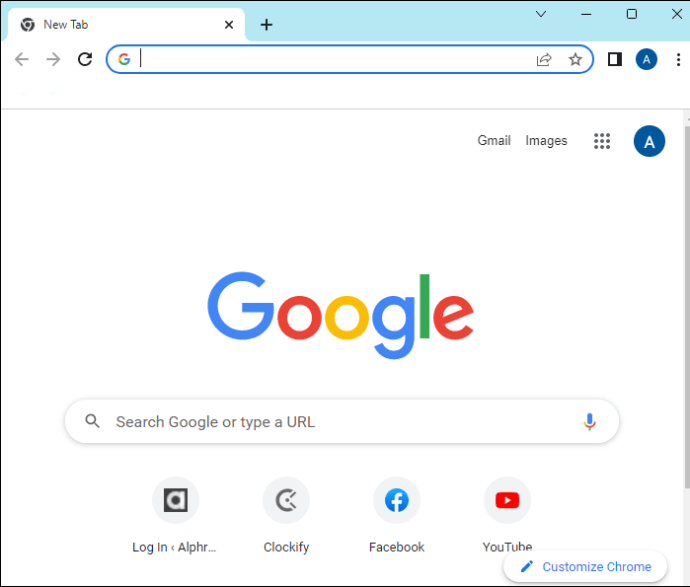
- Uzantının indirilebilmesi için Google hesabınızda oturum açmış olmanız gerekir.
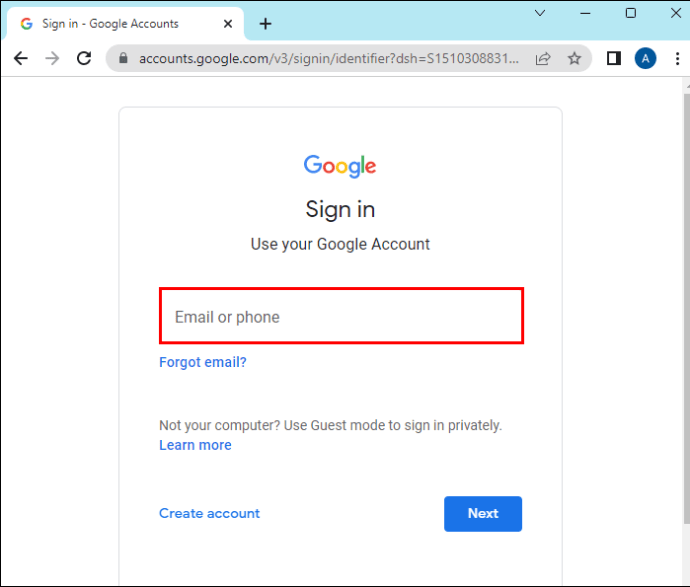
- Google hesabınıza giriş yaptıktan sonra, Google’ın arama çubuğuna “TikTok İçin Sırala” yazın.
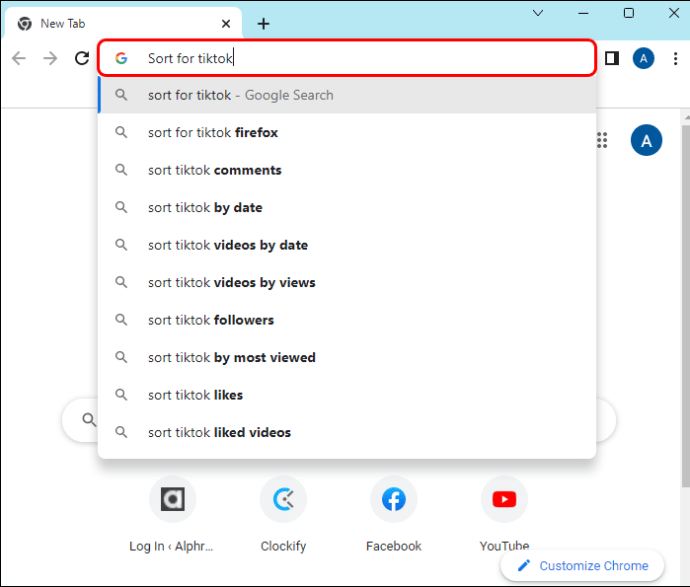
- İlk sonuç muhtemelen sizi Chrome Mağazasındaki uzantıya yönlendiren bağlantı olacaktır. Burada uzantı hakkında ek bilgileri okuyabilirsiniz.
- “Chrome’a Ekle”ye tıklayın ve uzantıyı indirmesini bekleyin. Uzantının yüklendiğini bildiren bir açılır bildirim alırsınız.
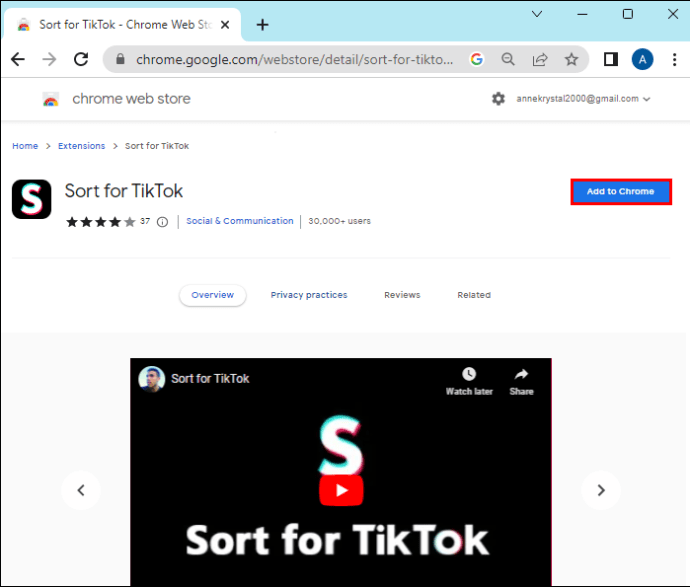
- Ardından, tarayıcınızda yeni bir sekme açın ve TikTok’a gidin.
Not: “TikTok İçin Sırala” kullanıcıların bilgilerini okumaz, toplamaz veya paylaşmaz, ancak ekstra koruma için başkalarının videolarını en çok izlenenlere göre sıralarken TikTok hesabınıza giriş yapmamanız en iyisidir.
- En çok görüntülenene göre sıralamak istediğiniz videoları içeren hesabı bulun ve tüm videolarının listelendiği profiline gidin.
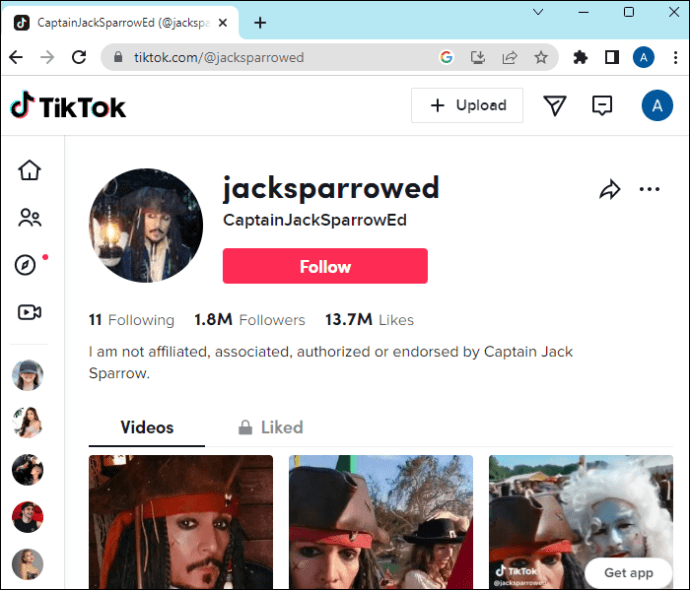
- Tarayıcınızın sağ üst köşesindeki yapboz parçasına tıklayın ve “TikTok İçin Sırala” uzantısını bulun.
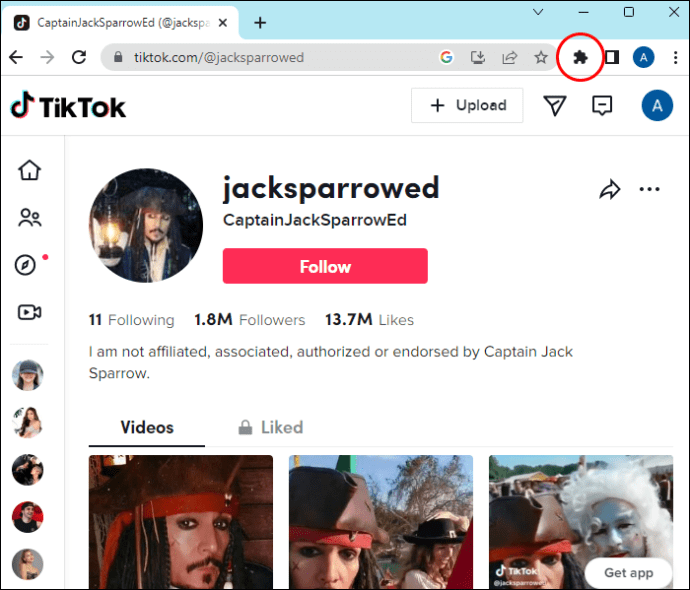
- Uzantıya dokunun.
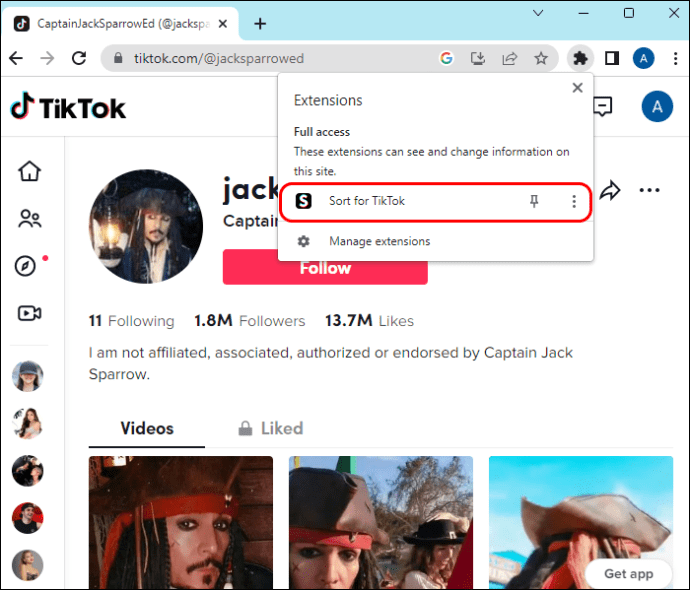
- “Başlat”a dokunun ve uzantı videoları sıralayana kadar birkaç dakika bekleyin.
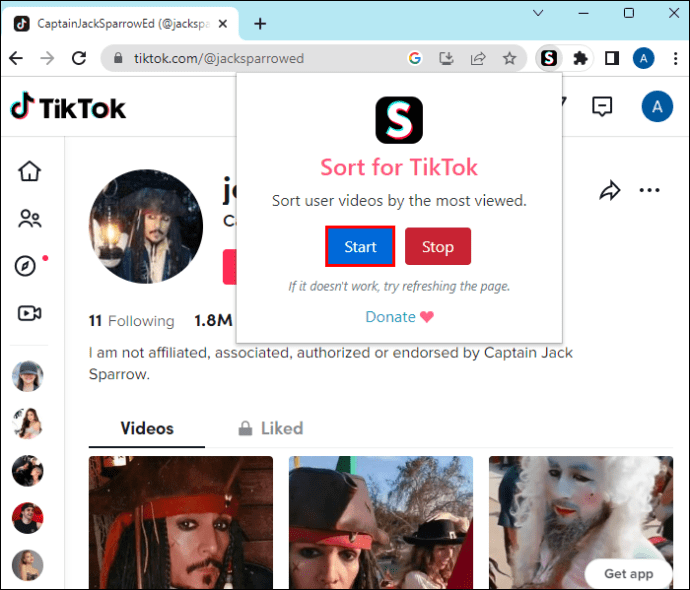
- Artık bir kullanıcının TikTok videolarını en çok izlenenden en az izlenene doğru sıralanmış olarak görüntüleyebilirsiniz.
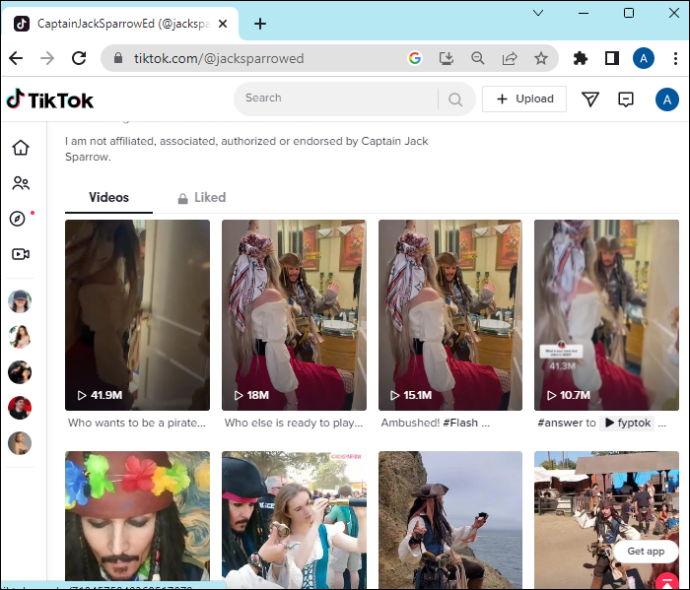
Not: Bu uzantı yalnızca TikTok için tasarlanmıştır, bu nedenle videoları başka herhangi bir uygulama veya platformda sıralamak için kullanamazsınız. Ayrıca beğeni veya paylaşım gibi başka bir kritere göre sıralama da sağlamaz.
Retroplay Uygulamasını Kullanma
Retroplay uygulaması, TikTok videolarını en çok görüntülenene göre sıralamanın başka bir yolunu sunar. Ancak, bu uygulama yalnızca en çok görüntülenen 10 videoyu görüntülemenize izin verir. Bunun nedeni, bir içerik oluşturucunun en çok görüntülenen videolarından kolajlar oluşturmak olan uygulamanın orijinal amacıdır.
Bununla birlikte, yeni favori TikTok içerik oluşturucunuzun en az 10 videosunu hala sıralayabilirsiniz. Bu adımları takip et:
- Android telefonunuz varsa Google Play’e veya iPhone cihazınız varsa App Store’a gidin.
- Arama çubuğuna “retroplay” yazın.
- Simgesi pembe bir sinema bileti gibi görünen uygulamaya tıklayın.
- Açıklamasını okuyarak aradığınız uygulamanın bu olduğunu onayladıktan sonra “Yükle”yi tıklayın. Birkaç dakika bekledikten sonra uygulama cihazınıza kurulacaktır.
- Ardından, TikTok’a gidin. Uygulama yüklü değilse, önce Google Play’e/App Store’a dönerek yükleyin.
- En çok görüntülenene göre sıralamak istediğiniz videoların bulunduğu TikTok hesabını bulun. Bunu sağ üst köşedeki büyüteç simgesine tıklayarak yaparsınız.
- Yaratıcının kullanıcı adını kopyalayın ve TikTok’tan çıkın.
- Retroplay uygulamasını açın ve “Yeni bir kolaj oluştur” için ortadaki düğmeyi tıklayın.
- Kopyalanan kullanıcı adını yapıştırın.
- “İleri”yi tıkladığınızda o kullanıcının en çok izlenen 10 TikTok videosunun bir listesine sahip olursunuz. Ayrıca uygulamayı kullanmaya devam edebilir ve videolardan bir kolaj oluşturabilirsiniz.
TikTok Analiz Aracını Kullanma
Kendi videolarınızın izlenme sayısıyla ilgileniyorsanız, bunu TikTok Analytics aracına erişerek yapabilirsiniz. Bunu yapmak için kişisel hesabınızı profesyonel bir hesaba dönüştürmeniz gerekecek. Bu yükseltme ücretsiz olarak gelir ve tüm TikTok kullanıcıları tarafından kullanılabilir. İşte bunu nasıl yapacağınız:
- TikTok uygulamasını başlatın.
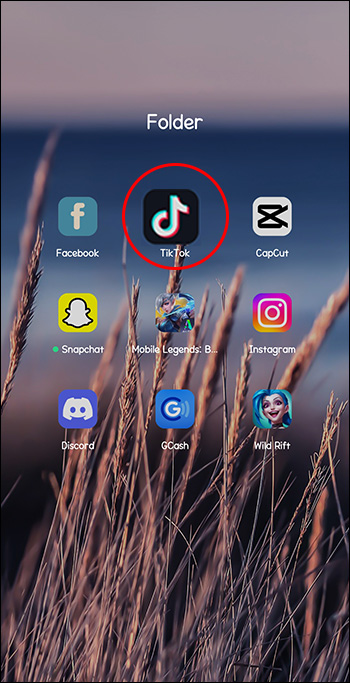
- Sağ alt köşedeki profil simgesine gidin.
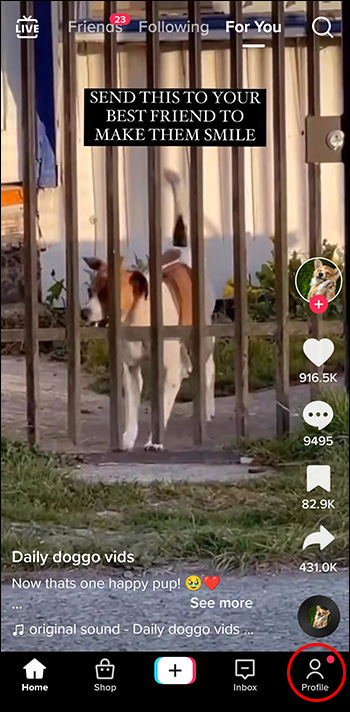
- Sağ üst köşedeki üç yatay çizgiye tıklayın.
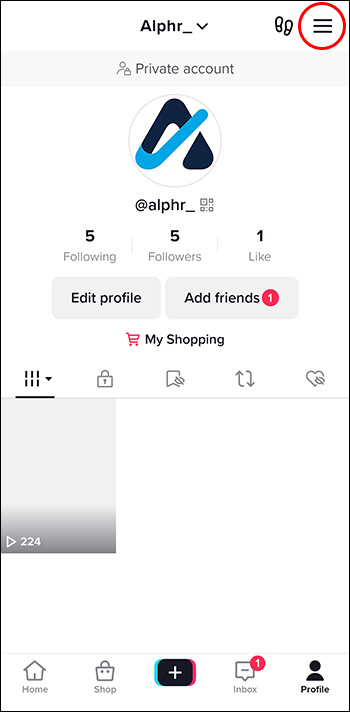
- Bir açılır menüden “Ayarlar ve Gizlilik”i seçin.
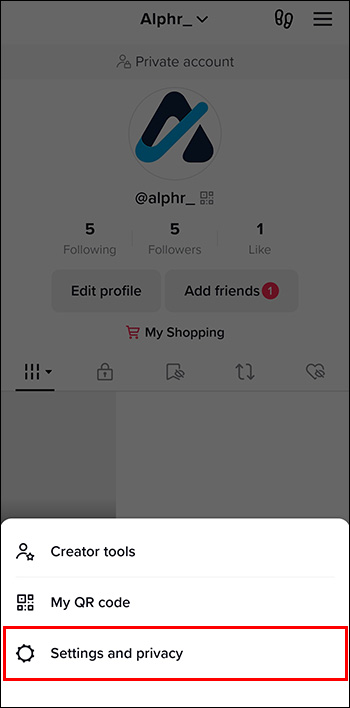
- “Hesap”ı tıklayın.
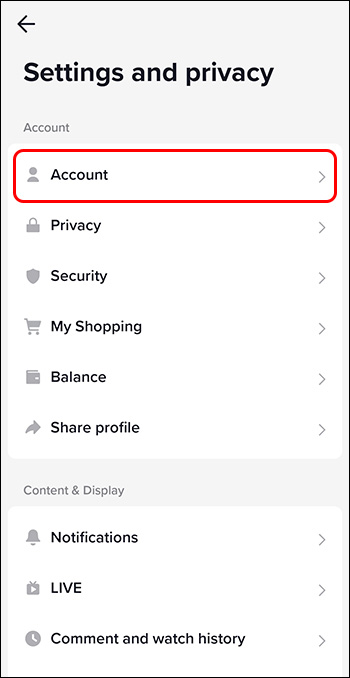
- “İşletme Hesabına Geç”i seçin.
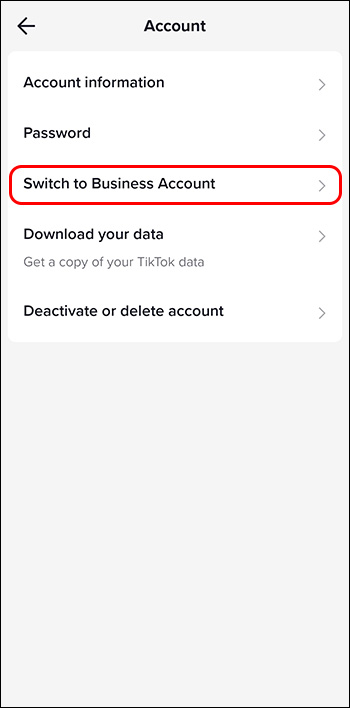
- Profesyonel bir hesabın sunduğu her şeyi okurken “İleri”ye dört kez dokunun.
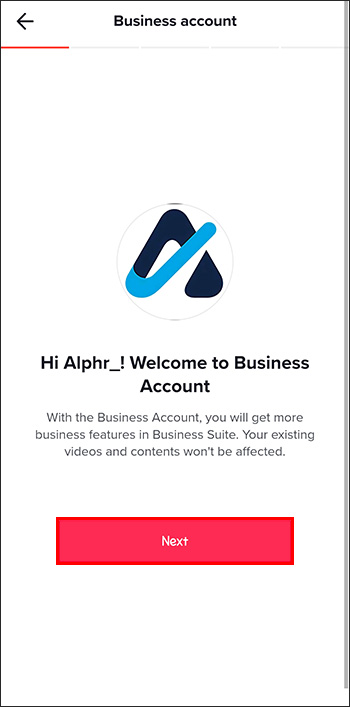
- İçeriğinizi en iyi tanımlayan kategoriyi seçin. Herkese açık olarak gösterilmeyeceği için bu adım daha az önemlidir, ancak TikTok algoritmasının videolarınızı belirli tüketicilere yönlendirmesine yardımcı olabilir.
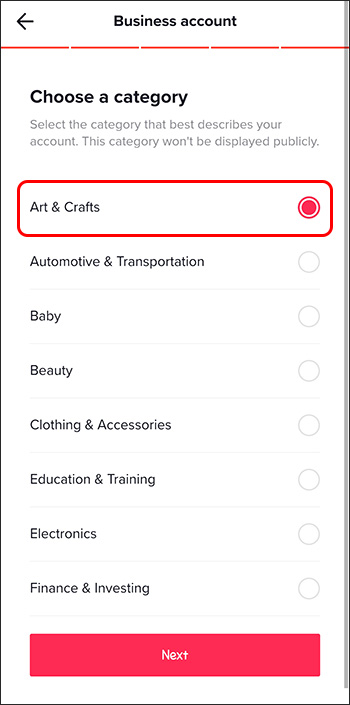
- Bir sonraki adımda, e-posta adresinizi ekleyebilirsiniz. Bunu yapmak istemiyorsanız bu adımı atlayın.
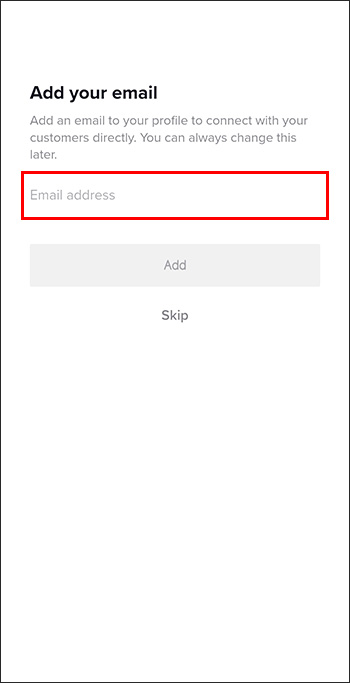
- Size hemen yeni bir video oluşturma fırsatı sunulur, ancak “Belki daha sonra”yı seçerek bu adımı atlayabilirsiniz.
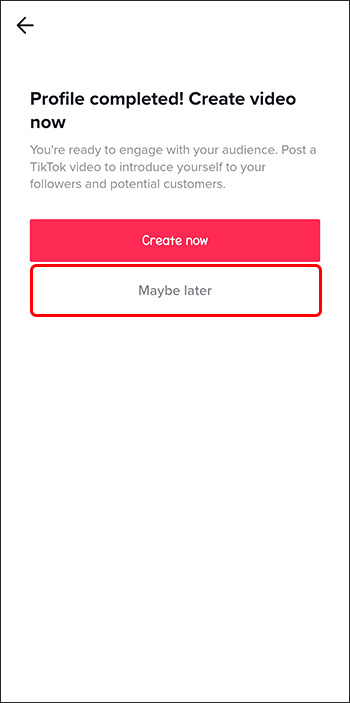
- Ekranda “hepsi hazırsınız” yazısı belirecek ve sol üst köşedeki “X” butonuna tıklamanız gerekecek.
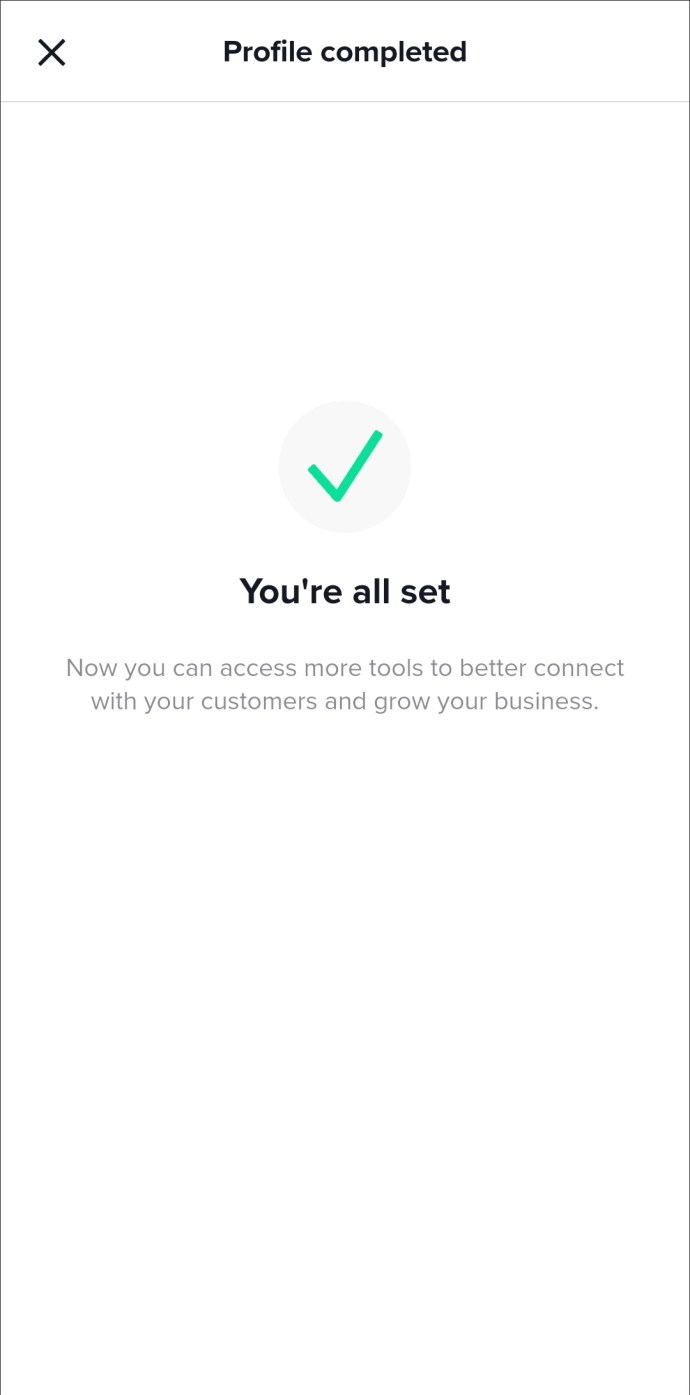
Artık hesabınızı profesyonel bir hesaba çevirdiğinize göre, Analytics aracına erişebilir ve videolarınızı en çok izlenenden en az izlenene kadar görebilirsiniz. Bu adımları takip et:
- TikTok’u açın.
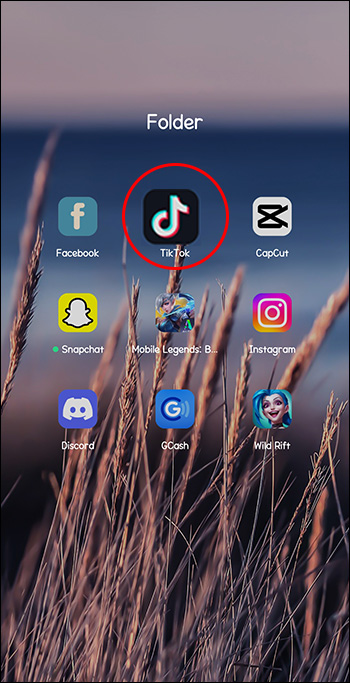
- Sağ alt köşedeki profil simgesine tıklayarak profilinize gidin.
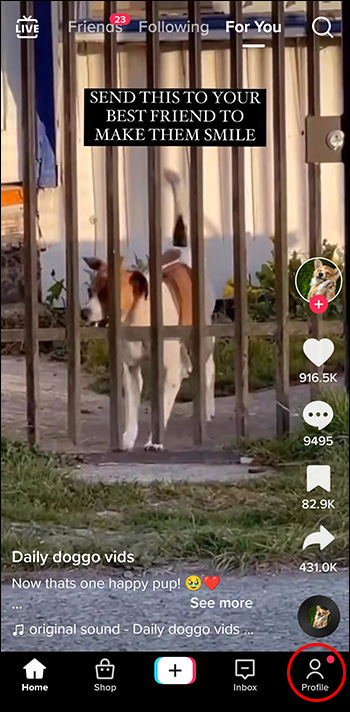
- Sağ üst köşedeki üç dikey çizgiye tıklayın.
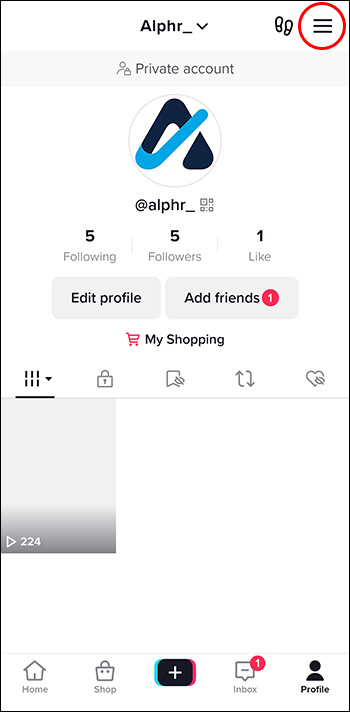
- Açılır menüden “Business suite”e dokunun.
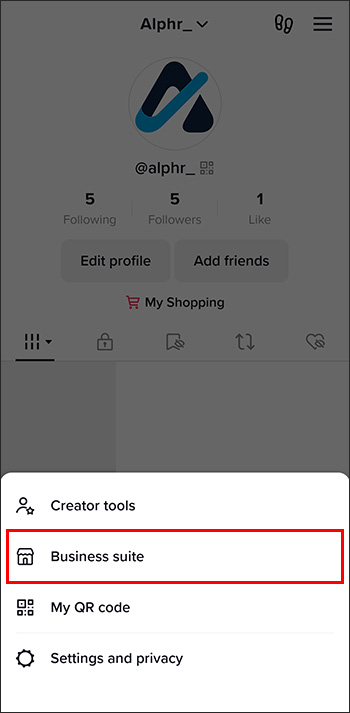
- “Analytics”i tıklayın. Burada video görüntülemelerinizin, en popüler videolarınızın ve çok daha fazlasının genel görünümünü görebilirsiniz.
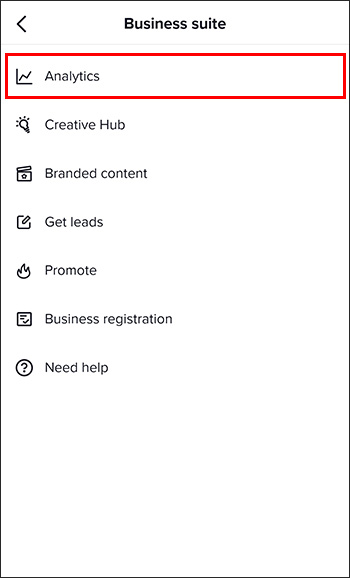
- Ekranın üst kısmındaki seçenekler arasından “Video”ya dokunun.
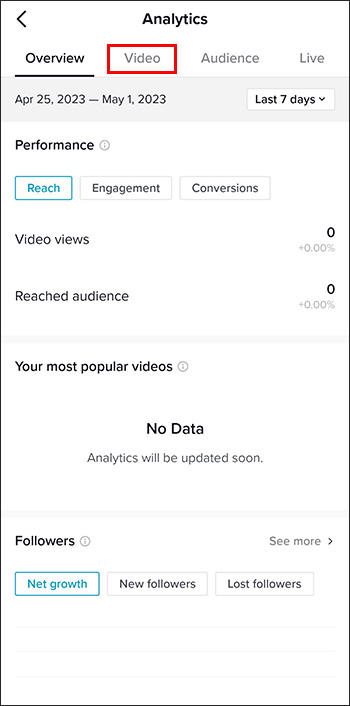
- Videolarınız en yenilere göre sıralanacak ve her video için izlenme, beğeni ve yorum sayısını görebileceksiniz.
- Varsayılan sıralamayı değiştirmek için sağ köşedeki “Filtrele” seçeneğine tıklayın.
- Sıralamayı “En son” yerine “En çok video görüntüleme sayısı” olarak değiştirin.
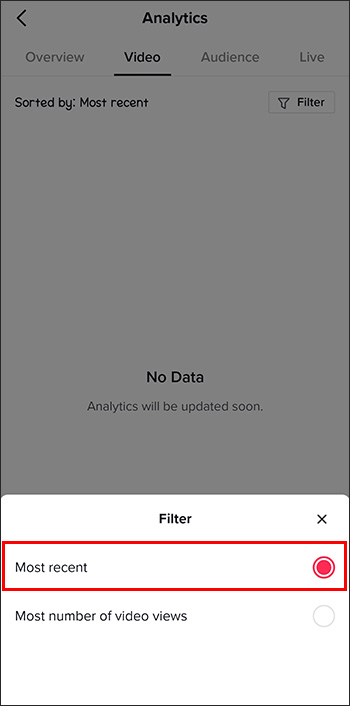
Artık en çok izlenenden en az izlenene kadar videolarınızın listesine sahipsiniz.
Kişisel hesabınızı profesyonel bir hesaba geçirmek istemiyorsanız, videolarınızın genel izleyici sayısını İçerik Oluşturucu araçları bölümünden görüntüleyebilirsiniz. Son yedi gün, 28 gün ve 60 gündeki video görüntülemeleri, beğeniler, profil ziyaretleri, yorumlar, paylaşımlar ve benzersiz izleyici sayısı gibi “Önemli ölçütleri” görebilir veya gün sayısını özelleştirebilirsiniz.
SSS
TikTok’ta videoları tarihe göre sıralayabilir misiniz?
Hesaba gidip ekranın ortasındaki altı çizgiye tıklayarak sizin ve diğer kullanıcıların videolarını tarihe göre sıralayabilirsiniz. Varsayılan sıralama genellikle tarihe göredir, ancak bunları en popüler olana göre de sıralayabilirsiniz. Ancak bu, videoların izlenme sayısına göre sıralandığı anlamına gelmez.
TikTok videolarını oynatma listelerine göre sıralayabilir misiniz?
Evet, videoları oynatma listelerinde sıralayabilirsiniz, ancak yalnızca belirli sayıda takipçiniz varsa. Ardından “+” simgesine tıklayabilir, çalma listesinin adını girebilir ve “İleri”ye dokunabilirsiniz. İstediğiniz videoları yanlarındaki kutuyu işaretleyerek ekleyin, tercih ettiğiniz sıraya göre düzenleyin ve “Oynatma listesi oluştur”u tıklayın.
TikTok videolarını hashtag’e göre sıralayabilir misiniz?
Evet. Belirli bir etikete sahip videoları alaka düzeyine, beğenilere ve son 24 saatte, bu hafta, bu ay, son üç ay veya son altı ayda yayınlanan tarihe göre sıralayabilirsiniz. Hashtag’i yazmanız, “Videolar” bölümüne gitmeniz ve sağ üst köşedeki filtre simgesini tıklamanız yeterlidir.
İlham Alın ve Yaratmaya Başlayın
Bir sonraki TikTok videonuz için biraz ilhama ihtiyacınız varsa, hangi içeriğin en çok görüntüleme getirdiğine bakmayı deneyin. Bunu, diğer kullanıcıların TikTok videolarını en çok izlenenlere göre sıralayarak yapabilirsiniz. Bunu başarmak için bu makaledeki ipuçlarını kullanın ve bir sonraki videonuzu hemen oluşturmaya başlayın.
TikTok videolarını en çok izlenenlere göre sıralamayı zaten denediniz mi? Bu makaledeki hangi çözüm size yardımcı oldu? Aşağıdaki yorum bölümünde bize bildirin.














